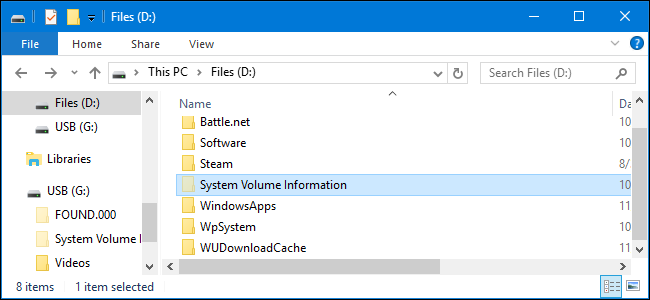Windows'un eski bir sürümünden yükseltildi? Bilgisayarınızda bir Windows.old klasörü var ve çok fazla alan kullanıyor. Silebilirsiniz, ancak normal bir klasörü silmekten farklıdır.
Pencereler.eski klasör, Windows 10'da yeni bir şey değildir. Ancak, Windows 10'dan önce, yalnızca Windows'un yeni bir sürümünü satın aldıysanız ve daha sonra eski bir sürümle birlikte gelen bir bilgisayarı yükseltmek için kullandığınızda görürsünüz.
Windows.old Klasörü Nedir?
Bu klasör bir klasörden yükseltme yaptığınızda oluşturulur.Windows sürümü bir başka, Windows Vista ile başlayan. Windows.old klasörü, önceki Windows kurulumunuzdaki tüm dosyaları ve verileri içerir. Yeni sürümü beğenmediyseniz, sisteminizi eski Windows sürümüne geri yüklemek için kullanabilirsiniz. Yeni Windows kurulumunuza düzgün bir şekilde kopyalanmamış belirli bir dosya arıyorsanız, Windows.old klasörünü kazıp bulabilirsin.
Esasen, Windows.eski klasör sadece eski Windows sistemini içerir. Windows sistem dosyalarından yüklü programlarınıza ve her kullanıcı hesabının ayar ve dosyalarına kadar hepsi burada. Windows'un yeni sürümü, Windows'un önceki eski sürümüne geri dönmek isteyip istemediğiniz veya bir dosyayı bulup bulmanız gerekebileceği durumlarda, sadece onu korur.
Ancak çok fazla beklemeyin - Windows bir ay sonra yer açmak için Windows.old klasörünü otomatik olarak siler.
Windows'un Önceki Sürümüne İndirme
İLGİLİ: Windows 10 Nasıl Kaldırılır ve Windows 7 veya 8.1'e Düşürülür
Windows 10’dan Windows’a düşürmek kolaydır7 veya 8,1. Windows 10'u yükledikten sonra, Ayarlar> Güncelle ve Güvenlik> Kurtarma bölümüne gidin. Yükseltmeden önce hangi Windows sürümünü yüklediğinize bağlı olarak “Windows 7'ye Geri Dön” veya “Windows 8.1'e Geri Dön” altında “Başlayın” düğmesini göreceksiniz. Bu düğmeyi tıkladığınızda Windows, Windows.old klasörünü kaynak olarak kullanarak eski Windows işletim sisteminizi geri yükler.

Yine, arayüzün belirttiği gibi, bu seçenekyalnızca yükseltme işleminden sonra bir ay boyunca kullanılabilir. Windows, bir ay sonra yer açmak için Windows.old klasörünü otomatik olarak kaldırır; bu nedenle, yeni Windows sürümünüze bağlı kalmak isteyip istemediğinize karar vermeniz gerekir.
Windows 10'dan önce de yapmak mümkündü.bu. Örneğin, Microsoft’un daha eski bir Windows kurulumunu geri yüklemek için Windows 7 makinesinde Windows.old klasörünü kullanma konusundaki sıkıcı talimatları burada bulabilirsiniz. Windows 10 ile artık çok kolay.
Windows.old Klasöründen Bireysel Dosyaları Kurtarma
İLGİLİ: Dosyalarınızı Yükseltme İşleminden Sonra Windows.old Klasöründen Geri Yükleme
Dosyaları tek tek kurtarmanız gerekirseeski Windows kurulumunda, bunları Windows.old klasöründen kurtarabilirsiniz. Bu sadece Dosya Gezgini penceresini açarak, C: Windows.old'daki Windows.old klasörüne erişerek ve dosya sisteminize göz atmayla ilgili olmalıdır. Kişisel dosyalarınız C: Windows.oldUsers altında bulunacaktır.Adınız.

Yer Açmak için Windows.old Klasörünü Silme
Pencereler.eski klasör epeyce yer kaplayabilir. En iyi durumda, 12 GB veya daha fazla sabit disk alanı olabilir. Ancak önceki Windows kurulumunuzun ne kadar büyük olduğuna bağlı olarak kolayca 20 GB veya daha fazla tüketebilir.
Windows'u silmeye çalışırsanız.Dosya Gezgini'nden eski bir klasörde olduğu gibi herhangi başka bir klasörde hata mesajı alırsınız. Windows.old klasörünün izinlerini değiştirerek potansiyel olarak bu hata mesajını atlayabilirsiniz. Ancak, bununla uğraşmanıza gerek yok.
İLGİLİ: Windows'ta Sabit Disk Alanını Boşaltmanın 7 Yolu
Bu klasörü kolay yoldan silmek içinWindows Disk Temizleme aracı. Windows 10'da, Başlat düğmesini tıklayın, “Disk temizleme” yi arayın ve ardından Disk Temizleme uygulamasını başlatın. Ayrıca Dosya Gezgini'nde C: sürücüsünü sağ tıklayabilir, Özellikler'i seçip “Genel” sekmesindeki “Disk Temizleme” düğmesini tıklatabilirsiniz.
“Sistem dosyalarını temizle” düğmesine tıklayın. Silebildiğiniz şeyler listesinde “Önceki Windows kurulumları” için bir seçenek göreceksiniz ve Disk Temizleme size bu dosyaların ne kadar yer kapladığını söyleyecektir. Bu seçeneği seçin ve önceki Windows sistem dosyalarını silmek için Disk Temizleme'yi kullanın. Bu aracı, sistem sürücünüzde yer kaplayan diğer gereksiz dosyaları silmek için de kullanabilirsiniz.

Windows'u kaldırmanın bir dezavantajı yoktur.eski dizin Şu anki Windows sisteminizden memnun olduğunuz ve seviyesini düşürmek istemediğiniz sürece - ve tüm önemli dosyalarınız olduğundan ve Windows.old klasöründen bir straggler almadığınızdan emin olduğunuz sürece - devam edip kaldırabilirsiniz. Ve unutmayın, Windows, yükseltmeden bir ay sonra yine de Windows.old klasörünü otomatik olarak kaldırır.